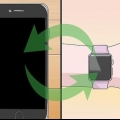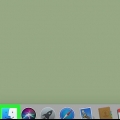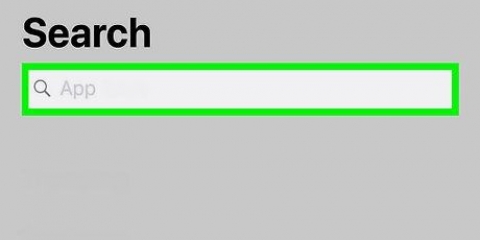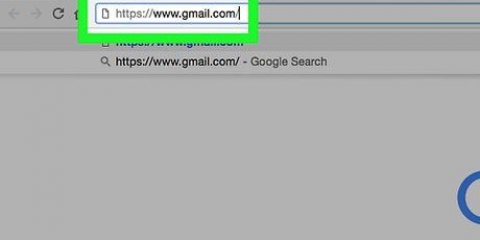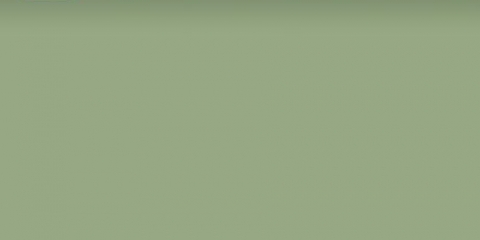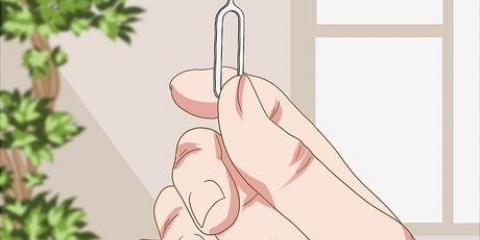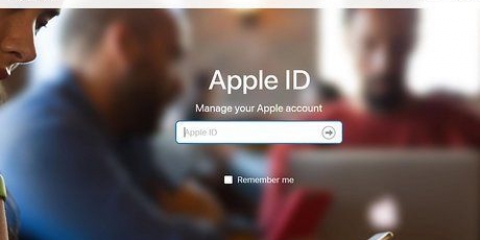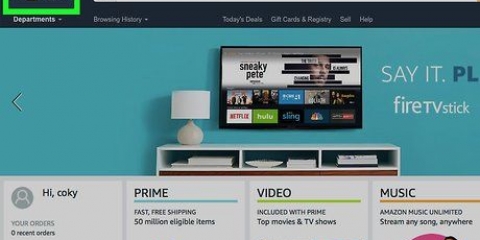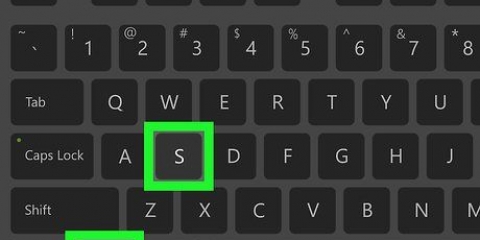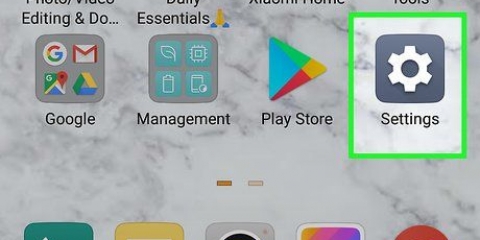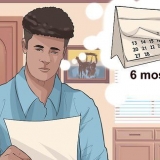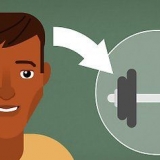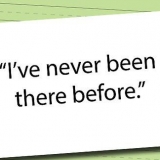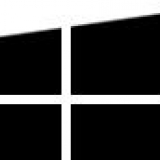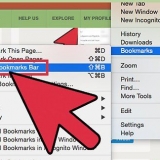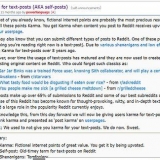Les fichiers téléchargés se trouvent généralement dans votre dossier « Téléchargements » par défaut. cliquer sur Oui consentir aux modifications que le fichier d`installation peut apporter à votre ordinateur, si vous y êtes invité.
















Vérifier la santé d'un ssd
Ce tutoriel va vous montrer comment vérifier la santé de votre disque SSD (Solid State Drive) sur un ordinateur Windows ou Mac. Sous Windows, vous pouvez vérifier la santé d`un SSD à l`aide d`un programme tiers et sur Mac, vous pouvez utiliser l`utilitaire de disque intégré.
Pas
Méthode 1 sur 2: Sous Windows

1. Aller sur le sitehttps://cristalmark.Info. À l`aide de votre navigateur, accédez au site Web de CrystalMark, où vous trouverez une application que nous utiliserons pour vérifier la santé du SSD.

2. cliquer surCrystalDiskInfo Édition Standard. C`est la première option sous « Téléchargement rapide ». Cela vous mènera à une page de téléchargement où le téléchargement démarrera automatiquement. Si le téléchargement ne démarre pas automatiquement, cliquez sur le lien bleu avec `CrystalDiskInfo7_5_2.exe` au milieu de la page.

3. Ouvrir le fichier d`installation. Double-cliquez sur le fichier d`installation que vous venez de télécharger pour lancer l`assistant d`installation. Le nom complet du fichier est `CrystalDiskInfo7_5_2.EXE`.

4. Acceptez l`accord et cliquez sursuivante. Si vous le souhaitez, lisez le contrat de licence et cliquez sur le bouton radio à côté de « J`accepte le contrat ». Cliquez sur « Suivant » lorsque vous êtes prêt à continuer.

5. cliquer sursuivante. Cela installera CrystalDiskInfo à l`emplacement par défaut indiqué dans le champ de texte. Si vous souhaitez modifier l`emplacement d`installation, cliquez sur A feuilleter et sélectionnez un autre emplacement.

6. cliquer sursuivante. Cela créera un dossier dans le menu Démarrer. Vous pouvez modifier le nom par défaut dans le champ de texte pour renommer le dossier dans le menu Démarrer.
Vous pouvez également cocher la case "Ne pas créer de dossier dans le menu Démarrer" si vous ne souhaitez pas ajouter de dossier au menu Démarrer.

sept. Cochez ou décochez la case "Créer un raccourci sur le bureau" et cliquez sursuivante. Cela créera un raccourci sur votre bureau. Si vous ne voulez pas de raccourci sur le bureau, décochez la case et cliquez sur "Suivant".

8. cliquer surà installer. Le processus d`installation va commencer. L`installation devrait prendre moins d`une minute.

9. Lancer CrystalDiskInfo. Si vous venez d`installer CrystalDiskInfo, assurez-vous que la case à cocher `Démarrer CrystalDiskInfo` est cochée, puis cliquez sur Compléter pour lancer l`application. Sinon, vous pouvez double-cliquer sur le raccourci de l`application sur votre bureau ou dans le dossier où vous avez installé l`application.

dix. Sélectionnez un disque. Tous les lecteurs installés sur votre ordinateur sont en haut de l`application. Cliquez sur le SSD que vous souhaitez vérifier et inspectez la note sous « État de santé ». Une bonne note est « Bonne » suivie d`un pourcentage de santé, 100 % étant la meilleure note possible.
Si l`état de santé indique « Attention », alors il peut y avoir des secteurs défectueux sur votre SSD, ce qui indique que le lecteur est vieux et peut commencer à planter.
Méthode 2 sur 2: Sur un Mac

1. Ouvrir une nouvelle fenêtre du Finder
. C`est l`icône smiley bleue et blanche en bas à gauche du dock de votre Mac. Cela ouvrira une nouvelle fenêtre du Finder, vous permettant d`explorer votre Mac.
2. cliquer surProgrammes. C`est dans la colonne de gauche de la fenêtre du Finder.

3. Double-cliquez sur le dossierUtilitaires. C`est le dossier bleu en bas de la page avec l`image d`un tournevis et d`une clé dessus.

4. Double-cliquez surUtilitaire de disque. C`est l`application avec une icône de disque dur avec un stéthoscope. Cela fournit des informations sur les lecteurs que vous avez installés sur votre Mac.

5. Sélectionnez votre disque SSD. Tous les lecteurs que vous avez installés sont répertoriés dans la barre latérale à gauche. Cliquez sur un disque pour le sélectionner.

6. cliquer surPremiers secours. C`est l`onglet en haut de l`écran avec une icône de stéthoscope dessus. Une fenêtre contextuelle apparaîtra vous demandant si vous souhaitez exécuter les premiers secours sur le lecteur.

sept. cliquer surExécuter. C`est dans le coin inférieur droit de la fenêtre contextuelle.

8. cliquer surMonter. L`application de First Aid à votre disque de démarrage gèlera temporairement le volume de démarrage et empêchera les autres applications de répondre jusqu`à ce que l`opération soit terminée.

9. cliquer surAfficher les détails. Un rapport de tout problème détecté sur le lecteur de disquette s`affiche. Les messages avec du texte rouge indiquent un problème avec le lecteur de disquette. Le dernier message vous dira si le SSD doit être réparé.

dix. cliquer surFini. C`est le bouton bleu dans le coin inférieur droit de la fenêtre `Premiers secours` avec un résumé. Cela fermera la fenêtre contextuelle « Premiers secours » dans l`Utilitaire de disque.
Articles sur le sujet "Vérifier la santé d'un ssd"
Оцените, пожалуйста статью
Similaire
Populaire